windows换盘安装系统盘,轻松升级你的电脑系统
Windows换盘安装系统盘:轻松升级你的电脑系统
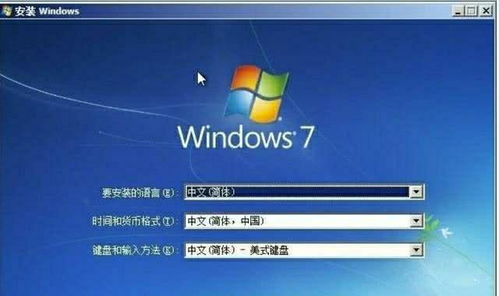
随着电脑使用时间的增长,系统盘的容量和性能可能会成为瓶颈,影响电脑的整体运行速度。这时,换盘安装系统盘成为一个不错的选择。本文将详细介绍Windows换盘安装系统盘的步骤和注意事项,帮助你轻松升级电脑系统。
一、准备工作

在开始换盘安装系统盘之前,我们需要做好以下准备工作:
准备一块新的硬盘,确保其容量满足需求。
下载Windows系统镜像文件,可以是ISO格式或GHO格式。
准备一个U盘,用于制作启动盘。
备份原系统盘中的重要数据,以防万一。
二、制作启动盘
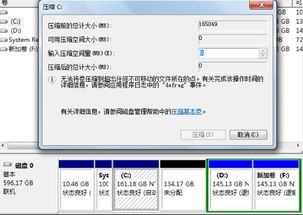
使用U盘制作启动盘是安装系统盘的第一步。以下以制作Windows 10启动盘为例,介绍制作过程:
下载并安装UltraISO软件。
将U盘插入电脑,确保其容量大于4GB。
打开UltraISO软件,点击“文件”菜单,选择“打开”,选择下载的Windows 10 ISO文件。
点击“启动”菜单,选择“写入硬盘镜像文件”。
在弹出的窗口中,选择U盘作为写入目标,点击“写入”按钮。
等待写入过程完成,制作好的启动盘即可用于安装系统。
三、设置BIOS
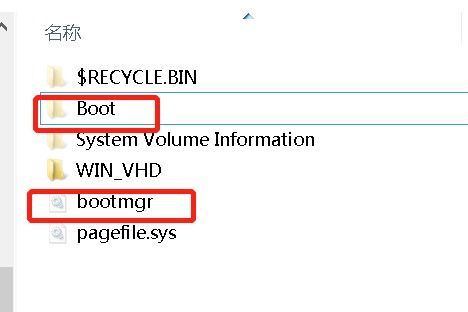
在安装系统盘之前,需要设置BIOS,确保电脑可以从U盘启动。
重启电脑,在启动过程中按下F2键(或其他品牌电脑的BIOS进入键,如F10、Del等)进入BIOS设置。
在BIOS设置中找到“Boot”选项,将其设置为“Boot from USB Device”。
保存并退出BIOS设置。
四、安装系统盘
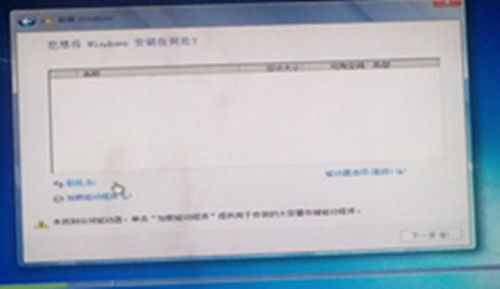
完成BIOS设置后,即可开始安装系统盘。
重启电脑,从U盘启动,进入Windows安装界面。
选择“自定义:仅安装Windows(高级)”选项。
选择新的硬盘,点击“下一步”。
选择“格式化”选项,将新硬盘分区并格式化。
等待格式化完成,点击“下一步”继续安装。
等待安装过程完成,重启电脑。
五、安装驱动程序
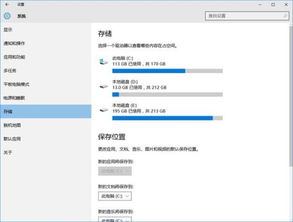
安装系统盘后,需要安装相应的驱动程序,以确保电脑硬件正常工作。
进入Windows系统,打开“设备管理器”。
查找未安装的硬件设备,右键点击并选择“更新驱动程序”。
选择“自动搜索更新的驱动程序软件”,等待驱动程序安装完成。
六、注意事项
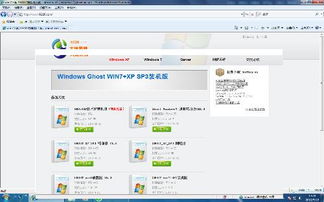
在换盘安装系统盘的过程中,需要注意以下几点:
确保新硬盘的容量满足需求,避免因容量不足导致系统无法正常运行。
在安装系统盘之前,备份原系统盘中的重要数据,以防数据丢失。
在设置BIOS时,确保电脑可以从U盘启动。
安装驱动程序时,选择与电脑硬件兼容的驱动程序。
通过以上步骤,你可以轻松完成Windows换盘安装系统盘的操作。在安装过程中,注意备份重要数据,选择合适的驱动程序,确保电脑硬件正常工作。祝你安装顺利!
